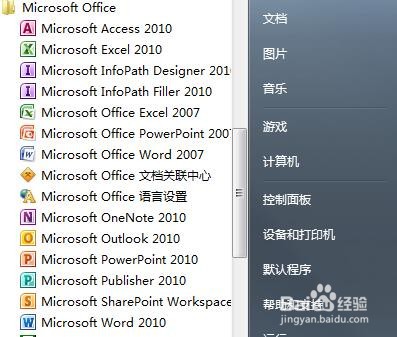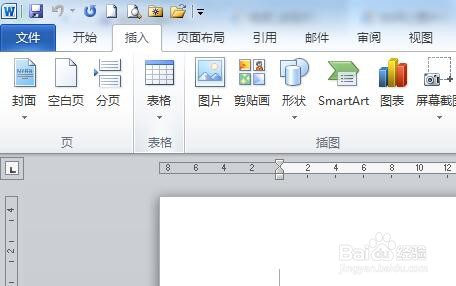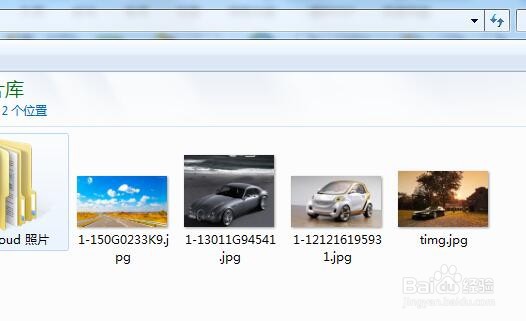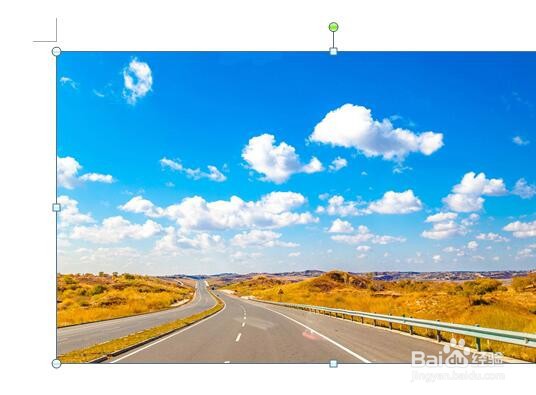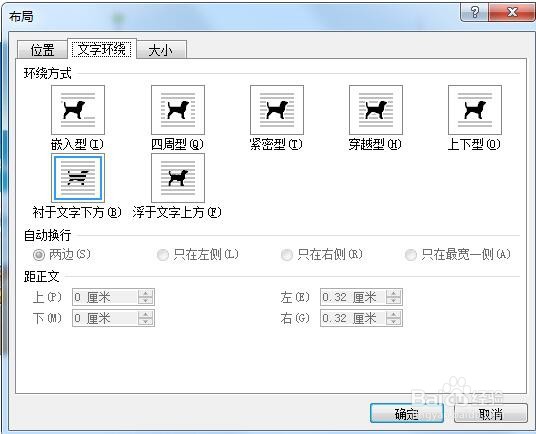Word文档中图片如何铺满整张页面
1、点击桌面左下角开始按钮,在所有程序里找到Word,点击打开。
2、新建一个文档,点插入,再点图片按钮。
3、在弹出对话框中选中图片,再点“插入”,此图片即插入到了文档中。
4、此时,图片是选中的状态下。
5、鼠标右键点击图片,选择大小和位置。
6、在布局弹出框中选择衬于文字下方。
7、然后鼠标点住图片,把图片移到页面的左上角,接着,鼠标点住图片右边中间的节点,向右边拉,拉到最右边。
8、接着,鼠标再点住图片下面中间这个节点,向下拉,拉到页面的底部。这样,图片就铺满整个页面了。
声明:本网站引用、摘录或转载内容仅供网站访问者交流或参考,不代表本站立场,如存在版权或非法内容,请联系站长删除,联系邮箱:site.kefu@qq.com。
阅读量:27
阅读量:40
阅读量:25
阅读量:74
阅读量:95